经验直达:
- 录音怎么去除杂音
- 怎样把录音之后背景的吵杂声去掉
- 录音底噪怎么消除
一、录音怎么去除杂音
使用adobeaudit可以消除录音中的噪音
具体步骤
1、当使用Adobeaudit进行记录时,首先留出几秒钟来收集噪音,如图中的红色框所示 。如果录制的音频已被录制,则可以将其导入到审核中,以查找带有噪音和嗡嗡声的时间段 。

2、用鼠标选择有杂音的部分,尽量不要包含人声 , 如小编录音的开头部分,图片中的白色区域 。

3、然后点击菜单栏中的“效果”,选择“降噪(n)/恢复”--“采集噪声样本”,弹出对话框,点击确定 。
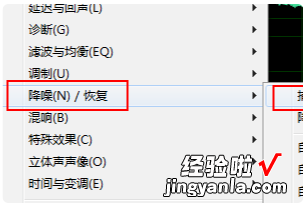
4、然后选择所有音频时段 , 单击“效果”,选择“降噪(n)/恢复”,然后单击“降噪(处理)” 。
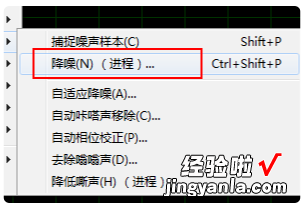
5、然后弹出降噪设置对话框 , 可以使用默认设置 。这里的噪音降低了80% 。最后,单击“应用”,将显示“降噪百分比”过程 。一会儿就好了 。

6、降噪后,播放几次,看是否有明显的噪音 。当放大声带时,我们可以看到原来噪声周期中的波纹基本消失 。有波纹的阶段就是我们的声音片段 。有时可能会有其他噪音,所以我们可以把它们剪掉 。

二、怎样把录音之后背景的吵杂声去掉
1,在电脑上打开Adobe Audition CS6,进入主界面 。

2 , 打开要编辑的录音文件,如图所示,小波动的地方都是噪音 , 杂音 。

3,在停止播放的状态下,用鼠标选取杂音部分,如图所示 , 白色的部分就是杂音部分 。
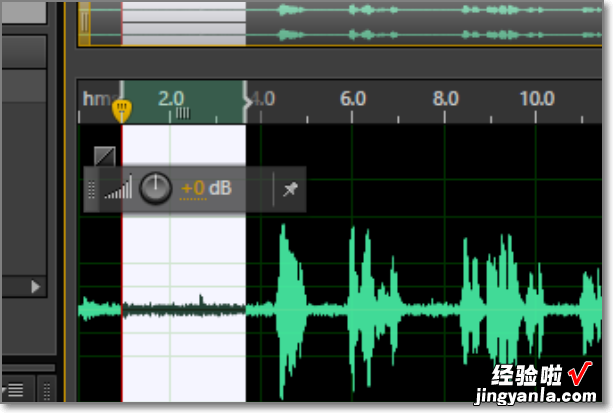
4,然后打开菜单效果---降噪N---捕获噪声样本,如图所示 。

5,并弹出警示框,点击确定 。
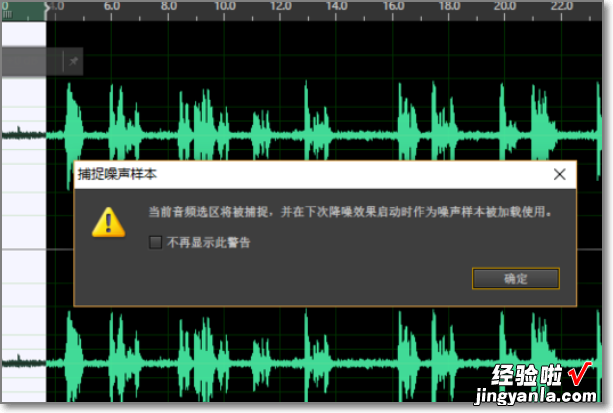
6,然后选取整个音频文件,同样用鼠标在波动线上一拉即可 。如图所示 。

7 , 然后打开菜单效果---降噪(N)处理---降噪(N处理)…,如图所示 。

8,点击后出来弹框,点击应用即可 。处理完再导出音频就可以了 。

三、录音底噪怎么消除
【录音怎么去除杂音-怎样把录音之后背景的吵杂声去掉】录音底噪不能完全消除 。底噪声音小属于正常,底噪声音大,建议换个声卡驱动 。
录音底噪亦称背景噪声 。一般指电声系统中除有用信号以外的总噪声:包括音响设备噪声和放音环境噪声两部分 。比如电视声中除节目声音外的“沙沙”声等 。过强的本底噪声 , 不仅会使人烦躁,还淹没声音中较弱的细节部分,使声音的信噪比和动态范围减小,再现声音质量受到破坏 。助听器的本底噪声是由于电子元器件工作时产生的热噪声引起的 。内在噪声大的助听器,即使在没有输入声的情况下 , 也会明显地听到一个嘈杂的输出声 。用等效输入噪声级作为评价助听器的本底噪声的指标,其含义为将音量设在参考测试增益位置时 , 输出的噪音声压级与助听器增益的差值 。一般规定等效输入噪声级应小于30dB 。
